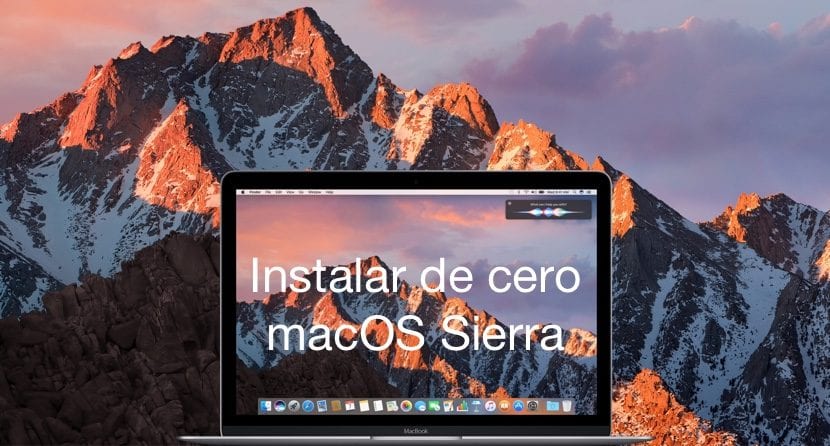
Chceš nainštalujte Sierru od začiatku? Pozeráme sa na nový operačný systém Apple pre počítače Mac a po jeho stiahnutí do počítača odporúčame nainštalovať úplne od začiatku, aby ste odstránili všetky ďalšie odstránené aplikácie, chyby alebo čokoľvek, čo by mohlo poškodiť skúsenosti s novou verziou systém.
Pravdou je, že tento typ dôležitých aktualizácií sa odporúča robiť od nuly, aj keď to nie je nevyhnutná požiadavka, to znamená Ak nechcete macOS Sierra inštalovať úplne od začiatku, jednoducho si ho stiahnite z Mac App Store a kliknite na inštalovať. Predtým vám tiež odporúčame vytvoriť zálohu pre prípad, že by sa niečo pokazilo, ale v zásade to nemá väčšie tajomstvo. Ak to teda čítate, je to preto, že chcete na svojom počítači Mac nainštalovať macOS Sierra od začiatku, takže Pozrime sa na kroky, ako to urobiť zo zavádzacieho USB.

Najskôr pripomínajte všetkým používateľom, ktorí chcú od začiatku aktualizovať svoj počítač Mac, že existujú niekoľko úplne platných metód na vykonanie čistej inštalácie ale to, čo vždy používame, je nástroj DiskMaker ktoré je možné stiahnuť priamo z oficiálnych webových stránok a tu ti necháme odkaz. V skutočnosti je to metóda, ktorá umožňuje vytvorenie bootovacieho USB zariadenia a umožňuje inštaláciu nového operačného systému úplne od začiatku, a funguje nám to veľmi dobre, takže ho vždy opakujeme. Proces je veľmi podobný ako pri predchádzajúcich príležitostiach, ale uvidíme postupné kroky, aby bolo všetko od začiatku jasnejšie.
Dôležitým detailom v týchto prípadoch je, že inštalácia od nuly alebo dokonca, ak sa chystáme vykonať aktualizáciu systému priamo na súčasnom systéme, je celý proces s MacBook pripojený k smerovaču pomocou kábla a zároveň pripojený k elektrickej sieti aby ste predišli možným problémom pri sťahovaní aj pri aktualizácii.
Naformátujte USB / SD
Prvá vec a ak chceme pokročiť v práci, kým je nový macOS Sierra 10.12 stiahnutý na našom počítači Mac, je potrebné vykonať formát USB alebo SD karta 8 GB alebo vyššia že potrebujeme čistú inštaláciu operačného systému, tak ho pripojíme k USB portu Macu a začneme. Proces je jednoduchý a my musíme len vstúpiť Disková utilita ktorý je v Priečinok Ostatné v rámci Launchpad. Raz vo vnútri vyberieme USB / SD a kliknite vymazať, pridáme el Formát: Mac OS Plus (do denníka) a dali sme požadovaný názov alebo priamo macOS Sierra. USB alebo SD karta použitá v tomto procese bude úplne vymazaná, takže pred vykonaním procesu buďte opatrní s údajmi, ktoré v nich máme.

DiskMaker X
Keď je náš USB / SD pripravený, nástroj DiskMaker je pripravený na stiahnutie bootovacieho disku a stiahnutia macOS Sierra na našom počítači Mac, môžeme zahájiť proces. S USB / SD pripojeným k počítaču Mac kliknite na ikonu DiskMaker o možnosti inštalácia OS X El Capitan (predstavujeme si, že sa čoskoro objaví macOS Sierra) funguje dobre s macOS Sierra a kliknite na predtým vykonané stiahnutie systému macOS Sierra, ktoré bude v priečinku s aplikáciami ako inštalátor.
Teraz od nás žiada heslo správcu, aby sme ho vložili a kliknite na pokračovať. Teraz je čas počkať, kým sa dokončí inštalačný proces na 8 GB USB / SD ak to trochu potichu, je to normalne. V žiadnom prípade program nezatvoríme, neodpojíme USB / SD od Macu alebo nevypneme počítač. Po dokončení môžeme začať Čistý proces inštalácie macOS Sierra na našom stroj.
[AKTUALIZOVANÉ 22. 09. 16]
DiskMaker Bola aktualizovaná, aby podporovala macOS Sierra. Ale ak to nefunguje pre vás, existujú používatelia, ktorí proces vykonali z herramienta DiskCreator. Tento posledný nástroj je veľmi podobný nástroju DiskMaker používanému na vytváranie USB.
Proces môže trvať dlho, takže s ním buďte trpezliví. Ak sa na konci zobrazí chyba, nebojte sa, je to preto, že tento nástroj nie je skutočne pripravený pre systém macOS Sierra Tento nástroj je teraz aktuálny a proces prebieha dobre. Za týmto účelom sa môžeme pozrieť na USB / SD a ak sa vnútri objaví inštalátor, klikneme na získanie informácií o ňom (cmd + i) a musí zaberať 4,78 GB priestoru. Ak je to tak, proces prebehol dobre.

Inštalácia systému macOS Sierra 10.12
Po dokončení procesu DiskMaker s USB / SD môžeme prejsť na to, čo nás skutočne zaujíma, to je inštalácia systému na Mac. Začiatok procesu je taký jednoduchý ako vypnutie počítača Mac s pripojeným USB / SD a práve v okamihu spustenia držíme stlačenú klávesu Alt Aby sa zobrazila ponuka Štart, vyberieme USB pamäť alebo SD kartu, kde máme inštalátor macOS Sierra a je to.
Teraz sme na rade vymazať OS X El Capitan nášho Macu a za to Vyberieme možnosť Disk Utility a vymažeme náš oddiel z aktuálneho OS X a ponecháme ho el Formát: Mac OS Plus (do denníka). Ukončíme program Disk Utility a pokračujeme v inštalácii systému macOS Sierra. Po dokončení procesu si teraz môžeme vychutnať novú verziu operačného systému s úplne čistou inštaláciou.

Dôležité údaje
Inštaláciu aktualizácií budeme vždy odporúčať na počítačoch, či už je to Mac, iPhone, Apple Watch, Apple Tv atď., a hlavným dôvodom je bezpečnosť, ktorú nám aktualizácie ponúkajú, ako aj novinky.
Je čistá alebo nová inštalácia povinná? nie to nie je, ale vždy, keď skočíme z jedného operačného systému na druhý, je zaujímavé Mac vyčistiť a k tomu je lepšie ako inštalovať úplne od začiatku. Na druhej strane, ak sa dokážeme vyhnúť načítaniu zálohy nášho počítača Mac, lepšie už vieme, že je ťažké inštalovať všetky programy jeden po druhom a ďalších, ale je potrebné si myslieť, že sa to deje iba raz za rok a naša Mac a užívateľská skúsenosť to ocenia.
Už som povedal, že existuje niekoľko spôsobov, ako vykonať čistú inštaláciu alebo úplne od začiatku systému macOS Sierra na počítači Mac, ale osobne sa mi tento tento program páči rok čo rok kvôli jeho spoľahlivosti a preto, že mám inštalačný program po celý rok pre prípad, že by nejaký bol. Problém alebo zlyhanie systému Mac. Aktualizácia Macu od nuly nie je nevyhnutnou požiadavkouTo záleží na každej osobe, takže prístupom do obchodu Mac App Store, kliknutím na stiahnutie a následnú aktualizáciu budeme mať nový operačný systém nainštalovaný aj na našom počítači Mac.
Užite si macOS Sierra!
Ako si ich môžem stiahnuť z počítača
Ďakujem pekne za tieto dôležité informácie, pretože som chcel aktualizovať od 0.
Mám oddiel (myslím, že sa to tak nazýva) s Windows .. robiť inštaláciu tak, ako sa hovorí, stratil by som ju?
Nieves Casas hahaha ty ma špehuješ !! Každopádne som si istý, že keď si ho kúpite, tak príde a ak nie ... záleží na tom, kam si ho tam môžu nainštalovať, pretože v banánovom počítači mi ponúkli, že si to so sebou vezmem na poslednú chvíľu aktualizovať
Ahoj Yasmina,
Ak inštalujete úplne od začiatku, stratíte vytvorené oddiely, ale potom ich môžete znova vytvoriť. Myslite na to, že inštalácia od nuly znamená odstránenie všetkého, čo máte v počítači Mac (vždy so zálohou po ruke) a čo zahŕňa oddiely, dáta a ďalšie.
pozdravy
Jordi, myslím, že s tebou nesúhlasím, ak pri inštalácii od 0 naformátuješ iba oddiel, kam prechádza OS, druhý oddiel zostane nedotknutý
Správne, môžete formátovať oddiel macOS, ale je možné, že keď väčšina používateľov naformátuje celý disk, potom majú problémy. Čo samozrejme odporúčam, je nechať iba Time Machine a v lepšom prípade zálohovať na externý disk, aby ste vyčistili disk tam, kam ide OS a nemali problém. Týmto spôsobom je disk úplne naformátovaný a je v ňom možné vyhnúť sa možným problémom počas celého roka.
Ďakujem pekne za príspevok Enric
Odpustite mi, aby som sa zapojil do vašej konverzácie, ale inštalácia čerešní na mac je trestným činom. Môj názor eee
Jose Fco Cast hahaha Kapitána používam každý deň, ale na študijné účely som si musel nájsť život, aby som mohol používať rovnaké programy ako v triede a ktoré som mohol robiť iba s Windows, a vďaka Bohu, že Apple dáva túto možnosť (mať dva operačné nainštalované systémy)
Ďakujem, je to v poriadku, akonáhle spustíte inštaláciu úplne od začiatku, ako zo zálohy extrahujem aplikácie a údaje, ktoré ma zaujímajú?
Dobrý deň, FidelWare, z obchodu Mac App Store môžete spolu s aplikáciami Time Machine získať potrebné údaje.
pozdravy
Dáva mi túto chybu:
Disk sa nepodarilo vytvoriť z dôvodu chyby: Vyskytla sa chyba: -10006. Vyhľadávač zistil chybu: Disk „Install OS X El Capitan“ nemožno nastaviť na „DMX_Workdisk“.
Vyskúšal som to dvakrát, neúspešne.
Ahoj Anjel,
je objasnené v článku. Táto chyba je normálna, pretože tento nástroj pôvodne nepodporuje systém macOS Sierra, ale v skutočnosti je vytvorený inštalátor.
pozdravy
S programom DiskMaker X nemôžete, toto sa zobrazuje na konci -_-
Ahoj Hugo,
Chyba je vyhodená, pretože jej hovoríme, že ide o El Capitan a v skutočnosti ide o macOS Sierra, ale bootovateľný spoločník funguje rovnako.
pozdravy
dobrý
Pýta sa ma ASObjC Runner.app
Čo môže byť?
Ahoj mervin16,
Našiel som to na často kladenom probléme s výrobcom diskov:
Stále sa stretávam s chybou ASObjC Runner (chyba -43. Súbor ASObjC Runner nebol nájdený)!
Tento je dosť ošemetný. Je to chyba, ktorá sa stane náhodne s programom Lion DiskMaker a nemá skutočné vysvetlenie, okrem chyby v kódovaní.
Jediným spôsobom, ako som zistil, že by bolo možné problém odstrániť, by bolo:
Použite Monitor aktivity (v / Applicationsl / Utilities) na ukončenie akejkoľvek inštancie ASObjC Runner;
Reštartujte počítač Mac;
Znova skontrolujte, či program ASObjC Runner stále beží na monitore aktivít;
Potom znova spustite program Lion DiskMaker a pokúste sa zostaviť disk.
Niekedy tiež môže pomôcť použitie inej, čistej relácie.
Ak máte o tomto probléme nejaké informácie, kontaktujte ma.
Dúfam, že vám to pomôže, s pozdravom
Keď to skončí, zobrazí sa chyba ... haha klamstvo! Veľmi dobrý článok! Ďakujem!
Stále sa mi to deje, ale myslím si, že je to preto, že mám nainštalovanú beta verziu macOS sierra.
Ďakujem pekne za pomoc.
Aké čudné ... nemal by byť problém mať nainštalovanú macOS Sierra beta,
Ak nájdete riešenie pre ďalších kolegov, povedzte nám to.
pozdravy
hahaha, budeš ...
Ďakujem!
Nepodarilo sa vykonať kontrolu podpisu užitočného zaťaženia inštalačného programu, pomoc ?????
Zobrazuje sa mi rovnaká chyba, vypol som ju a zapol a nič sa nenainštalovalo. Musím sa obnoviť z Time Machine.
Ahoj, bol aktualizovaný nástroj DiskMaker ponúkajúci podporu pre macOS Sierra a už by to nemal byť problém. V článku je to už tiež opravené.
Zdravím a ďakujem.
Je to preto, že váš počítač Mac nie je synchronizovaný s časom a dátumom, postupujte takto.
1º Ukončite hlavnú inštalačnú obrazovku, prejdite na pomocné programy a otvorte terminál.
Ak máte wifi pripojenie, pripojte sa,
2ºy, pretože ste v sieti, napíšte do terminálu,
„Dátum“ Samozrejme bez úvodzoviek!.
Zobrazí sa čas a dátum ,,,
3. Aby ste aktualizovali zo servera Apple v správny čas, napíšte nasledujúci príkaz.
ntpdate -u time.apple.com a stlačiť Return.
Ďakujem CesarAugusto. vaše riešenie bolo perfektné ....
Dobrú noc. Vymazám iba oddiel Macintosh HD alebo môžem bez problémov vymazať celý disk?
Dobré ráno,
tam si môže každý užívateľ robiť, čo chce, odporúčam úplné vymazanie disku (pokiaľ máte kópiu Time Machine zabezpečenú na inom disku), ale môžete vymazať iba oddiel operačného systému a tam nainštalovať.
pozdravy
Dobrý deň, urobil som to s oboma programami a už som ich aktualizoval a stále vyvoláva rovnakú chybu, prečo to môžem vyriešiť? Už mi došlo zotavenie a nemôžem nič nainštalovať 🙁
Vždy som mylne veril, že po čistej inštalácii by som mal všetko znova načítať pomocou Time Machine, teraz chápem, že by to tak nemalo byť, ale len premýšľanie o tom, že úprimne vložím všetok svoj hudobný disk na disk, ma neurobí. chcete aktualizovať. Naozaj to tak musí byť?
Proces vytvárania pendrive som urobil pomocou programu Disk Maker, asi po 7 minútach inštalácie sa zobrazí chyba: »Nepodarilo sa vykonať overenie podpisu užitočného zaťaženia inštalátora» ... dáva iba možnosť prijatia a vráti sa za cenu znovu inštalátor, vytvoril som znovu pendrive, ktorý som preinštaloval a vyzerá úplne rovnako ... prosím pomôžte.
Ahoj Jordi, vykonávam celý proces, ktorý si už spomenul, a ako ste komentovali, zobrazí sa chyba. Keď získam informácie o ňom (cmd + i), zaberá ma 4,6 Gb a nie 4,78 GB, ktoré uvediete.
Musím predpokladať, že inštalátor nebol správne skopírovaný č
Vyrobil som to na pevnom disku s 3 oddielmi, ktoré boli: DMG PROGRAMY, TIME MACHINES a OSX INSTALLER. Použil som program na inštaláciu systému macOS do inštalačného oddielu vymeniteľného disku a aké je moje prekvapenie ... Program vymazal celý pevný disk a upozornil na oddiel ... Našťastie som predtým vytvoril kópiu programov ...
Ahoj, bol aktualizovaný nástroj DiskMaker ponúkajúci podporu pre macOS Sierra a už by to nemal byť problém. V článku je to už tiež opravené.
Zdravím a ďakujem.
Dobrý deň, robím to s novou verziou Diskmaker X 6, ktorá už podporuje macOS Sierra a robí mi chyby. Jedným z nich je toto:
Vyskytla sa chyba: -10006. Vyhľadávač zistil chybu: Disk „Install macOS Sierra“ nie je možné nastaviť na „DMX_Workdisk“
Pre všetkých, ktorí vám dajú chybu, skúste znova vstúpiť do programu Diskmaker a vytvorte inštalátor s novou verziou
http://diskmakerx.com Aktualizujeme článok. Osobne som si ho nainštaloval včera večer a bez problémov, ale s aktualizovaným diskmakerom lepšie.
pozdravy
Práve s novou verziou sa mi vyskytujú chyby.
Ahojte všetci. Práve som si pred 1 hodinou stiahol najnovšiu verziu diskmakera a stále mi posiela tú istú chybu, ktorú spomínajú „DMX_Workdisk“. Už som sa prihlásil / Volumes a nič z iných verzií, existuje iba ten pre Mac OS sierra. Už vytvorte USB znova a reštartujte a nič. Niečo, čo pre vás fungovalo?
Stále mi dáva chybu -10006.
Dobré ráno, ako sa dozviem o procese kopírovania systému macOS Sierra do pamäte?
Dobré ráno, koľko času trvá, kým sa macOS Sierra nainštaluje do pamäte?
Ahoj Jordi!
Dáva mi chybu: „Nepodarilo sa skontrolovať podpis užitočného zaťaženia inštalačného programu“
Urobil som všetko s novým programom DiskMaker, ale vždy mi dáva rovnakú chybu: S
Dajte mi prosím riešenie !!!
Ďakujem vopred Jordi
Dobrý deň,
Mám otázku k systému macOSSierra, umožňuje vám inštalovať aplikácie mimo App Store? Mám tiež pendrive, ktorý sa javí ako tabuľka sprievodcovských oddielov, a nemôžem ho odstrániť. Nedáva mi možnosť vytvoriť oddiel a sprievodcu. Stáva sa mi to iba na tom pendrive. Ako to môžem nechať ako továreň?
vďaka
Inštaloval som nový diskmaker a urobil mi chybu, pokúsil som sa obnoviť pomocou Time Machine a urobil mi chybu. Teraz sa snažím vrátiť do továrenského režimu (cmd + R). Uvidíme vynález ……, kde vyjde.
DiskMaker nefungoval, použil som Install Disk Creator a fungoval na 100%.
Dakujem pekne za sprievodcu.
ide o
Ďakujeme za príspevok Ricardo, ktorý zohľadníme v budúcich tutoriáloch! Môj DiskMaker mi fungoval dobre.
pozdravy
Ďakujem Richard! Nevedel som to a s týmto žiadny problém a pripravený na inštaláciu od 0.
dobré, pokúsil som sa ho nainštalovať z macu a zobrazí sa mi rovnaká chyba "nemohol som skontrolovať podpis inštalačného obsahu", a vôbec nič.
niekto už má riešenie
existuje spôsob, ako ho nainštalovať na mac z konca roku 2008?
Buďte opatrní, že program „DiskMaker“ nefunguje v OS Sierra. Aj keď je to údajne kompatibilné, nepokračuje sa v ukladaní informácií, ponecháva ich na polceste (to sa mi stalo). Trpel som, kým som našiel ďalší program uvedený v tomto článku «DiskCreator» a teraz som šťastný .. haha 😀
Dobré popoludnie, chcel som si stiahnuť priamo z obchodu s aplikáciami, aby sa aktualizoval automaticky, ale zobrazí sa chyba s hlásením „tento disk nepoužíva schému tabuľky oddielov GUID a neviem, čo mám robiť. Mám vás x kapitána a funguje mi to dobre, čo mám robiť? Vďaka.
Vytvoril som ho pomocou programu DiskCreator Dostal som správu: «Kontrola podpisu užitočného zaťaženia inštalačného programu nemohla byť vykonaná».
Svoj oddiel na obnovenie som už vymazal a teraz nemôžem nič resetovať, možnosť obnovy dostávam iba online, ale nefunguje mi to, už neviem, čo mám robiť, musím ju len vziať na podporu obchod! 🙁
Úprimne, nevidím nijakú výhodu v inštalácii od nuly. Dokonca aj ten, ktorý bol vytvorený na tejto stránke, hovorí „... vždy, keď skočíme z jedného operačného systému na druhý, je zaujímavé vyčistiť počítač Mac“, takže nie je potrebné sa dostať do komplikácií. Snažil som sa otvoriť jednu a druhú aplikáciu a všetko funguje perfektne. Aj keď ste „kúpení“ v App Store, Sierra sa nezobrazí, aj keď už ju máte stiahnutú.
Prečo komplikovať život?
Zdravím.
Ahoj
Uvidíme, či mi niekto pomôže, pretože už neviem, čo robí ...
Mám sietnicu macbook pro 13 z roku 2013, s ktorou je v zásade stopercentne kompatibilný. Samozrejme zálohovanie a také ...
Mám dve inštalácie (aktualizácie) Sierry a v oboch je po nainštalovaní na začiatku zmrazená v načítavacej lište. Práve teraz robím druhé obnovenie zálohy. Tretiu inštaláciu si ale netrúfam, pretože sa obávam, že sa nič nezmení.
Absolvoval som program Clean My Mac, Onyx, niekoľko antivírusov, v zásade všetko čisté. 100 GB pevný disk ...
Neviem, či si trúfam na inštaláciu od nuly, pretože som si istý, že nejaký program stratím ...
Stalo sa to niekomu? Môže mi niekto pomôcť?
Vopred ďakujem
Keď vypnem MacBook a spustí sa, stlačím Alt. Zavádzací disk vyjde, ale usb so sierrou sa neobjaví. Neviem, ako sa to má javiť. Čo robím zle?
Stále mám ten istý problém, už som vyskúšal všetky vyššie spomenuté nástroje, aby bol MacOS sierra bootovateľný, vrhá to chybu „overenie podpisu užitočného zaťaženia inštalačného programu nebolo možné vykonať“ Našiel niekto riešenie?
Ahojte, mam rovnaky problem. Po dokončení inštalácie systému MacOs Sierra z bootovacieho USB sa zobrazí chybové hlásenie „nemohol vykonať kontrolu podpisu užitočného zaťaženia inštalačného programu“ a vyradilo ma to z inštalácie. Vie niekto ako to napraviť?
Ďakujem moc
Riešenie problému nechávame „s podpisom užitočného zaťaženia ...“ https://www.soydemac.com/solucion-la-problema-la-instalacion-macos-sierra-no-se-ha-podido-realizar-la-comprobacion-firma-la-carga-util-del-instalador/
pozdravujem a povedz nám
Jordi Ďakujem za milú pomoc. Hovorím vám, že mám problém „s podpisom užitočného zaťaženia“, avšak riešenie, ktoré tu uvádzam, nie je pre mňa, pretože dáta a dáta sú správne. Nejaké návrhy?
Ahoj Ed Rdz, aj keď je správny čas, zmeňte ho ručne. To môže problém vyriešiť, nestačí iba skontrolovať, či je to v poriadku. V termináli to urobte manuálne.
Na druhej strane, ak vám to hovorí, skúste aktualizovať priamo bez zálohovania alebo zo spustenia cez internet. Zmenili ste disk Mac? Aký Mac máš?
pozdravy
Dobré popoludnie, keď sa ho pokúsim nainštalovať, zobrazí sa chyba, že už mám nainštalovanú 10.2, ale mám nainštalovaného kapitána. Nejaké riešenie?
Ahoj, Pablo,
mali ste v počítači Mac nainštalované verzie beta? Je čudné, že to komentujete, pretože verzia Sierra je 10.12
ide o
Dobrý deň, dobrý deň, urobil som tento proces, ale keď inštalujete a na indikátore priebehu je „zostáva 0 sekúnd“, zostane tam a už nebude postupovať ani nič robiť, urobil som to raz a čakal som asi 8 hodín, potom som to urobil znova a proces trvá 3 hodiny, odkedy sa to objavilo, a nič. Čo môžem urobiť? Mám macbookpro 2011
Pri pokuse o spustenie systému USB mi program DiskMaker zobrazí nasledujúcu správu: «Erasing drive '/ Volumes / USB' ..» nerozumie správe <>
Stáva sa niekomu to isté? Nejaké riešenie?
Ahojte, nasli ste riesenie? To isté sa stáva aj nám !!!
Ahoj Carla, áno, po mnohých príchodoch a odchodoch sa mi to podarilo vyriešiť. Vyskúšal som to tisíckrát s programom DiskMaker X a vždy mi to vyhodilo chybu .. Riešenie: DiskCreator !! 🙂 Dám ti odkaz na stiahnutie a potom mi povieš, ako to šlo. https://macdaddy.io/install-disk-creator/
zostane na prázdnej lište s logom a nebude robiť nič iné, potom sa zároveň vypne a podobne dokola. Čo hgfo?
Mám ten istý problém, keď ho skontrolujem na 4.2 GB a na mojich bootovacích diskoch sa neobjaví, keď sa pokúsim reštartovať počítač ... Dostanem iba MAcintoch a Recovery ..
Mám dva počítače Imac, jeden z roku 2009 a druhý z roku 2011, môžem použiť rovnaké USB pri inštalácii so Sierrou na čistú inštaláciu v každom systéme Imac?
Dobrý deň, mám počítač MAC z roku 2013, ktorý mal nainštalovanú verziu, a keď som aktualizoval na verziu Sierra, nemohol vstúpiť do operačného systému a vygeneroval túto správu „zväzok obsahuje inštaláciu systému Mac OS alebo OS X, ktorá môže byť poškodená“ .
Čo ma znepokojuje, viem, že omylom a nadmernou dôverou v MAC som nikdy neurobil zálohu.
Neviem, či je možné IOS Sierra stiahnuť na USB (na inom počítači) a nainštalovať odtiaľ bez straty údajov.
Dobrý deň, chcem zmeniť na sierru, ale mám leoparda a počítač mám z roku 2010.
Budem si ho môcť nainštalovať priamo z obchodu Appel alebo si musím nainštalovať program, ktorý spomeniete ako prvý, aby som potom mohol pílku rezať?
Snažil som sa nainštalovať hlavný obrázok na Leopard dva dni a nedovolí mi ho nainštalovať na fyzický disk, ktorý mám vo svojom Macu.
Na fóre som čítal, že siieru nemôžem nainštalovať, ak som si predtým nainštaloval Leopard. Je to pravda?
Prípad, ktorý som z testovania trochu zaseknutý a zmätený.
Čo mi poradíš?
Nerozumiem tomu, na čo odkazujete v časti, kde je formátovaný usb, musím pripojiť nejaké usb k macu?.
Vopred ďakujem; Zdravím vás.
Dobrý deň, najskôr som si nainštaloval kapitána a potom prešiel mac os sierra a neurobil som to od nuly a môj maac je z konca roku 2009
V ktorej časti je nainštalovaný MacOS Sierra „predtým“, ktorý je údajne v aplikáciách ????
Dobrý deň, práve som inovoval na mac os sierra, a keď zapnem svoj mac, obraz prihlasovacej obrazovky je prázdny a už neexistuje žiadny ďalší obrázok, čo mám robiť?
Ahoj všetci, po vykonaní všetkého môj MacBookPro z roku 2011 nerozpozná žiadne karty SD ani PENDRIVE po vykonaní mnohých krokov s programom Diskmaker x 7 alebo dokonca Diskcreator. Ale po nainštalovaní Sierry sa snažím urobiť čistú inštaláciu.
Neviem, či to je dôvod, prečo sa pri pokuse o výber zavádzacích jednotiek neobjaví ani karta SD, ani Pendrive, iba pevný disk, ktorý mám nainštalovaný v notebooku.
Mohol by mi niekto dať riešenie, či by som mohol raz a navždy urobiť čistú inštaláciu?
Chcem urobiť túto čistú inštaláciu, pretože mám problémy s poštou a inými poštovými klientmi. Po otvorenom čase sú zabuchnutí.
Teším sa na tvoju odpoveď.
Ďakujem.
pretože sa mi zobrazuje táto správa na mojom počítači Mac «mazanie disku '/ zväzkov / USB' ...» nerozumie správe «udalosť sysonotf»
a kde získam inštalačný program pre macOS Sierra?
Mám problém s pokusom o inštaláciu.
Vykonávam všetky kroky, ale keď vypnem počítač, znova ho zapnem (s USB pripraveným na inštaláciu) a keď sa vyskytne zvuk pri štarte, stlačím ALT, mac nerozpozná USB ako bootovací disk. Vidím iba normálny bootovací disk počítača. Čo to môže spôsobiť? Existuje riešenie?
Ďakujem mnohokrát.
Ahoj. To isté sa stalo aj mne. Trvalo mi chvíľu nájsť riešenie. Ak sa pozriete na USB (kde máte MacOS, po otvorení uvidíte ikonu Sierra a priečinok s názvom „Utilities“), uvedomíte si, že aplikácie majú znak „obmedzenie“ a nemôžete ich otvoriť. Sú to veľmi dôležité , keďže ich využijete pri formátovaní a bootovaní disku. Aby som to vyriešil, musel som ísť na iné USB, kde som už mal MacOS El Capitan, tieto aplikácie skopírovať na jednotku, kde je Sierra a až potom ma spoznal (podľa stlačenie ALT pri štarte) Nevysvetlil, prečo sa to stane. Myslím, že ide o chybu programu DiskMaker. Ak chcete aplikácie, pošlite mi e-mail na adresu eonyorch@gmail.com
Prepáčte. Pokúšam sa nainštalovať OS X SIERRA na svoj MAC cez USB… .. Keď sa pokúšam nainštalovať z USB, lišta sa pohybuje pod jablkom, ale v strede zamrzne a vytočí sa kruh farieb, ktorý sa otáča az tam sa nedeje čo môžem robiť? Nechal som to tak na celý deň a neposúva sa to vpred Je mi z toho posratého MACa zle 🙁
Ahoj
Ďakujeme vám za príspevok. Čo si myslíte o vašich preferenciách začať úplne od nuly bez načítania kópie Time Machine, čo si myslíte o migrácii z jedného počítača Mac na druhý pomocou spomínanej aplikácie?
Vysvetlím to, nainštalujte si nový Mac od 0 a migrujte svoje dáta po starom Macu od Time Machine.
vďaka
Dobrý deň.
Je pre mňa nemožné vytvoriť USB bootovateľný (vyskúšal som to s 8 GB a 16 GB)
Vyskúšal som to s programom DiskMaker X 6 a zobrazí sa mi chyba «Erasing drive '/ Volumes / BO16GB' ...» nerozumie správe «event sysonof» a odtiaľ sa to nestane.
Testoval som to aj pomocou programu Disk Creator. Umožňuje mi zvoliť jednotku, ktorá sa reštartuje, a tiež inštalačný program, ale akonáhle kliknem na tlačidlo „Vytvoriť inštalátor“, zostane tam. Už môžem stokrát stlačiť tlačidlo, ktoré neurobí vôbec nič.
Vyskúšal som to aj s diskovou jednotkou. Kliknutím na InstallESD.dmg ho potom obnovíte a priradíte mu cieľové USB. Hovorí mi, že by malo preskúmať zdrojový obrázok, a keď skončí, oznámi mi „Nie je možné preskúmať súbor InstallerESD.dmg (funkcia nie je implementovaná)“ Ani úplne ...
Som zúfalá, má niekto nejaké ďalšie nápady?
Skúšal som to s UNetbootinom a ani .... Majú mániu alebo čo?
Dobrý Jordi, nespal som 3 dni kvôli pokusu o aktualizáciu môjho mac mini. Faktom je, že mi hovorí, že je aktualizovaný a pri pokuse o spustenie bol vyhodený celú noc a lišta nepresahuje 2 alebo 3 mm a nespustí sa ... Akékoľvek možné riešenie? Hryziem a mám tmavé kruhy, aby som v týchto dňoch málo spal!
Pozdrav a vopred ďakujem
Dobrý deň, mám 13-palcový macbook pro, v polovici roku 2012, nainštaloval som sierra a je fatálne. Chcem nainštalovať yosemite a vo výrobcovi diskov sa objaví »mazanie disku nerozumie udalosti správy sysonotf» čo môžem robiť?